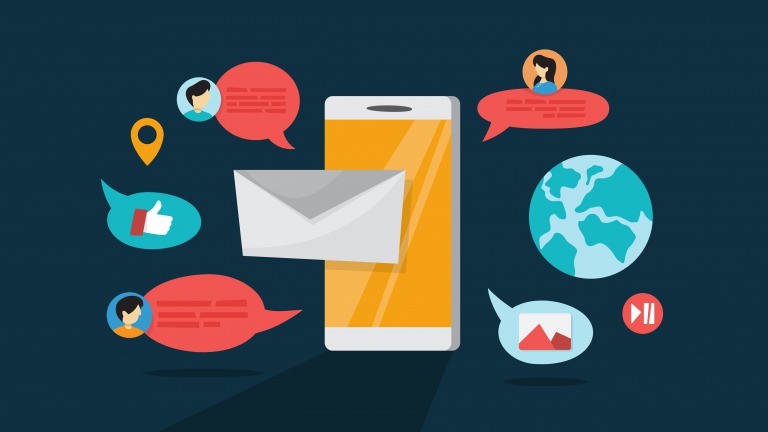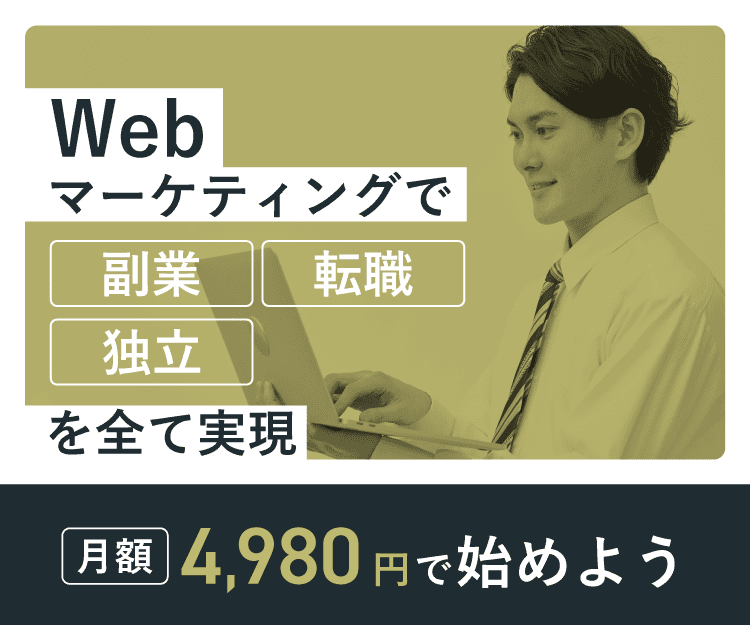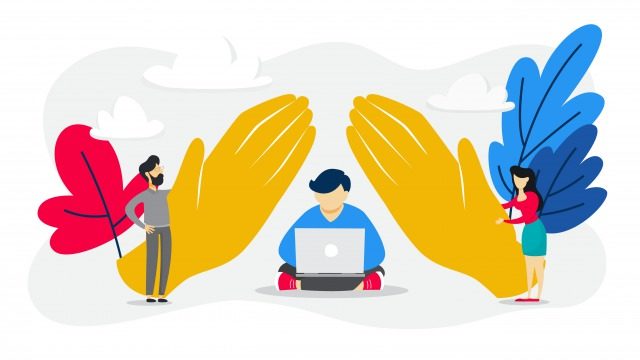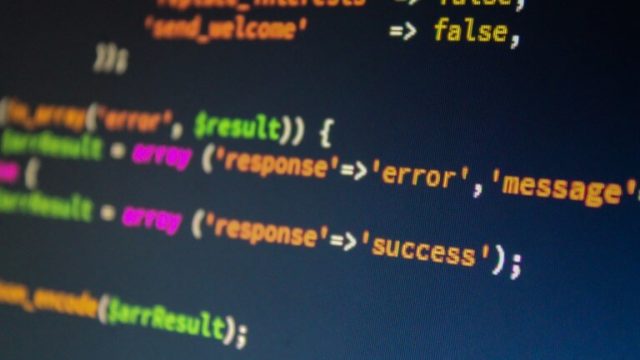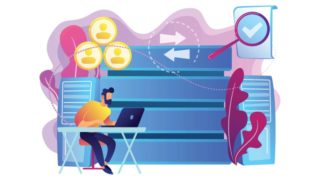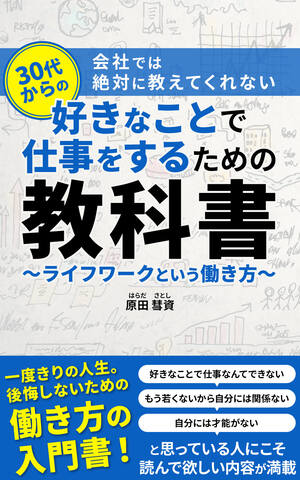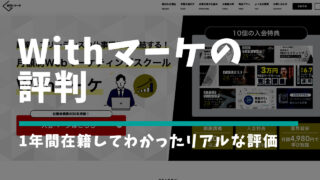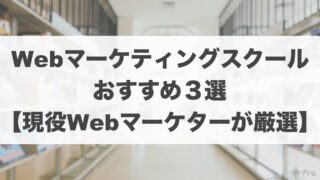こんな悩みにお答えします。
この記事を読んでわかること
・住所を自動で入力するための準備
・Contact From7の設定【コピペOK】
・記事で得られること
本記事の信頼性

Webサイトのお問い合わせフォームをもっと便利に使いたい人にとって、WordPressのお問い合わせフォームの代表格である「Contact Form7」のカスタマイズ方法についてご紹介します。
プログラミング言語を知らなくても、簡単に設定をすることができます。
目次
Contact From7で郵便番号から住所を自動で入力するための準備
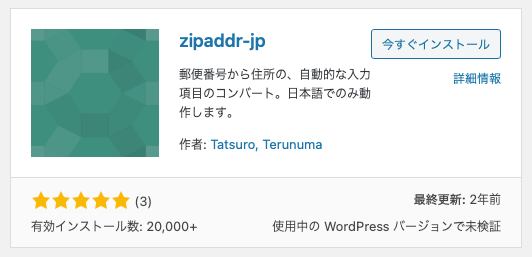
「Contact Form7」で郵便番号を入力すると自動で住所が表示させるには以下のプラグインを使います。
- zipaddr-jp
「zipaddr-jp」のインストール
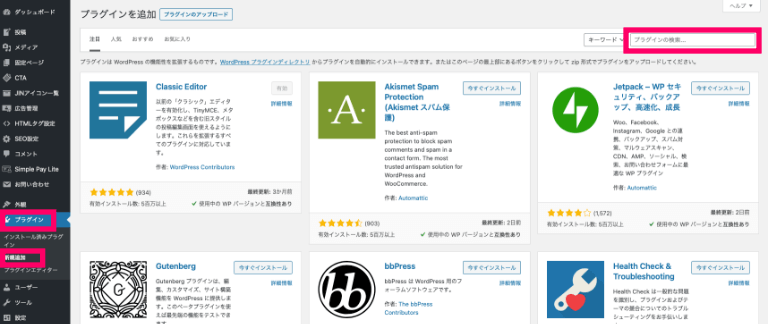
WordPressの管理画面から、[プラグイン] > [新規追加] をクリックし、右上の検索窓に「zipaddr-jp」と入力します。
「zipaddr-jp」は、インストール後、特に設定などをする必要はありません。有効化するのを忘れないようにしましょう。
【補足】
最終更新が2年前なので、今後のWordPressやContactFormのバージョンアップによっては、利用できなくなるかもしれません。
Contact From7の設定【コピペOK】
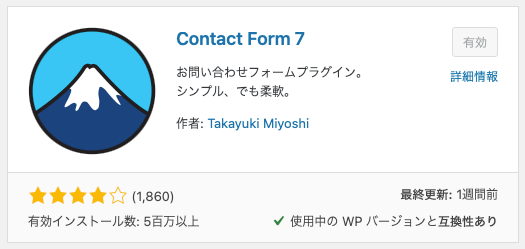
「zipaddr-jp」のインストールができたら、次は「Contact From7」の設定です。
WordPressの管理画面から、[お問い合わせ] > [コンタクトフォーム]をクリックし、設定したいお問い合わせの名前をクリックします。
設定は、次のようにすれば大丈夫です。※テキストの部分は任意でOKです。
郵便番号
[text* zip id:zip]
都道府県
[text* pref id:pref]
市町村以降の住所
[text* city id:city]
ID属性の設定は、次のようになっているのが分かります。
郵便番号 zip
都道府県 pref
市区町村 city
ContactFormの自動返信メール設定
自動返信メールについても、メールタブ >「メール(2)」> メッセージ本文、に設定しておきます。
郵便番号:[zip]
都道府県:[pref]
市区町村:[city]
これで設定は完了です。
まとめ:ユーザーのストレスは極力減らそう
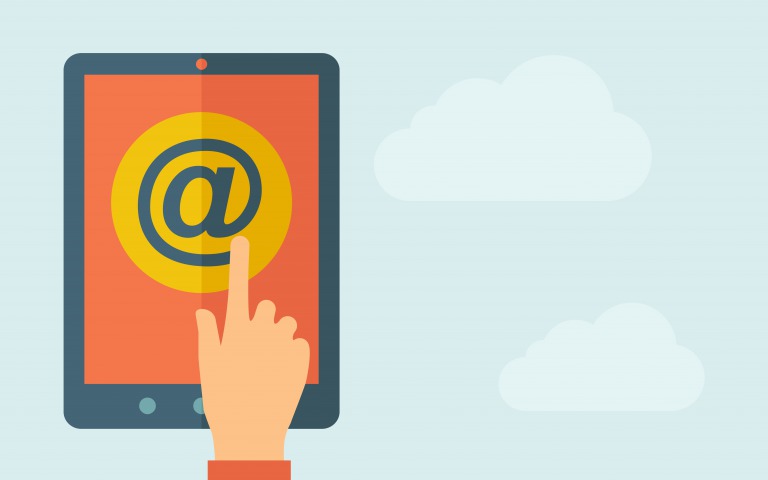
今回は、Contact From7で郵便番号から住所を自動で入力する方法についてお話しました。
正直、住所は自動で入力されなくても問題ないのですが、こういうきめ細かい配慮があれば、使っている人がストレスなく使えるかと思います。
今回は、以上です。
失敗しないための転職サイト・転職エージェント選び【まずは行動】
【30代後半未経験】プログラミングをはじめるのは遅い?【間に合います】